10 sfaturi simple pentru a ajuta la gestionarea timpului de ecran al copiilor
Publicat: 2022-01-29Există o singură modalitate de a gestiona timpul petrecut pe ecranul copiilor: parenting. Depinde de părinții și îngrijitorii să stabilească reguli, linii directoare și obiceiuri care să conducă la o perioadă adecvată de timp cu computere, jocuri video, tablete și telefoane. Deși este pe deplin fezabil să reglați timpul de pe ecran folosind nimic mai mult decât cuvinte, unele instrumente de control parental o fac mai ușoară. În unele circumstanțe, ele sunt esențiale.
Să presupunem că ai stabilit o regulă conform căreia copilul tău poate folosi o anumită aplicație pe iPad doar timp de 10 minute. Dacă copilul tău este foarte mic sau este diferit din punct de vedere al dezvoltării, este posibil să nu aibă încă abilitățile necesare pentru a participa la respectarea acestei reguli. În acest caz, puteți utiliza o funcție numită Acces ghidat pentru a seta un cronometru, astfel încât aplicația să se blocheze după 10 minute; Voi explica mai jos cum se face asta.
Un alt exemplu: acum să presupunem că copilul tău este gata să-și asume un rol activ în limitarea timpului de pe ecran. Totuși, sunt încă noi în acest domeniu și au nevoie să intervină din când în când. În acest caz, puteți activa un instrument care monitorizează cât timp petrece copilul dvs. în diverse aplicații și vi le raportează. În acest fel, puteți construi încredere cu copilul dvs., în timp ce aveți în continuare supraveghere.
Mai jos, analizăm trei moduri diferite de a gestiona timpul petrecut pe ecran. Unul se bazează pe instrumente încorporate dispozitivelor Apple. Al doilea folosește o aplicație de la Microsoft pentru a monitoriza dispozitivele Xbox, Windows și Android. Al treilea implică utilizarea de aplicații și software terță parte concepute pentru controlul parental complet.
Cum să gestionezi timpul de utilizare pe dispozitivele Apple
Cu dispozitivele Apple, aveți două metode bune de monitorizare sau limitare a timpului de ecran al copiilor (și, de altfel, a dvs.). Prima opțiune implică setările de Partajare în familie, care vă permit să stabiliți limite de timp pentru aplicații sau categorii de aplicații pentru fiecare zi, precum și să primiți rapoarte despre utilizarea timpului de ecran de către fiecare persoană. A doua metodă vă permite să setați o limită de timp pentru o aplicație chiar înainte de a preda un iPhone sau iPad - ideal pentru copiii foarte mici.
Metoda 1: Folosiți Apple Screen Time
Setările Apple Family Sharing vă permit să gestionați dispozitivele, achizițiile și utilizarea ecranului într-o gospodărie. După ce ați configurat Family Sharing adăugând copiii la cont, puteți seta limite de timp zilnice pentru aplicațiile pe care le pot folosi sau categoria de aplicații pe care le pot folosi.
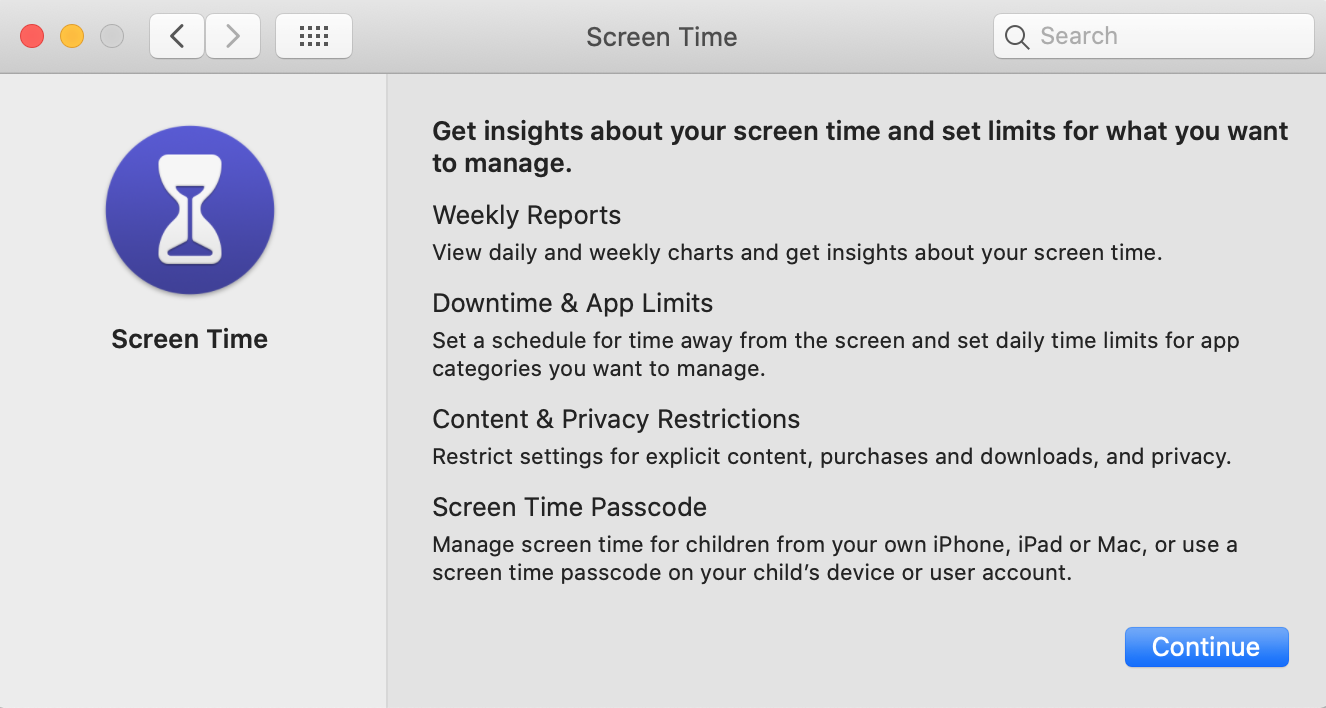
Funcția Screen Time creează un jurnal al utilizării dispozitivului de către fiecare persoană și generează un raport zilnic și săptămânal care arată cât timp a petrecut în diferite aplicații.
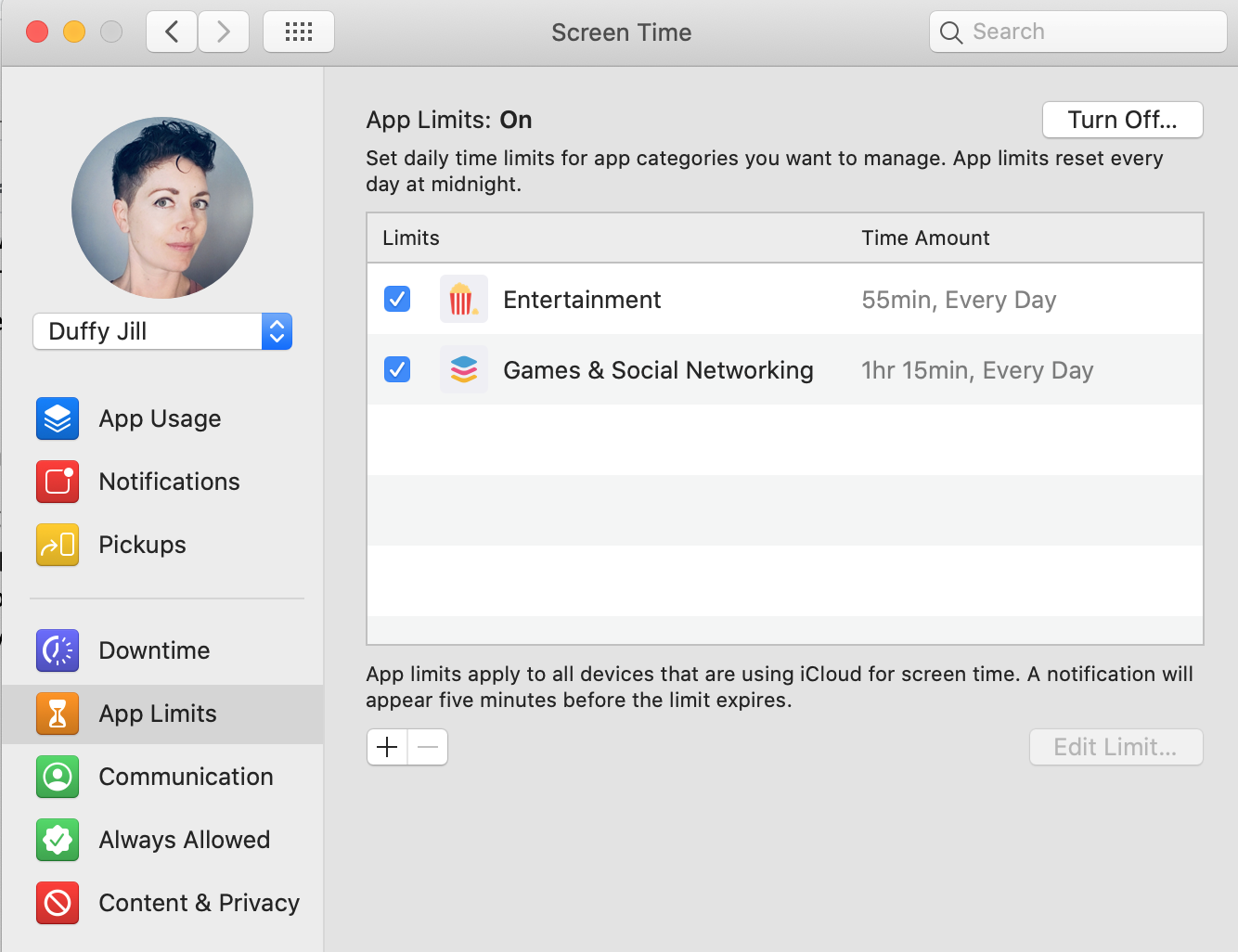
Imaginile de aici sunt de pe un dispozitiv macOS, dar aceleași caracteristici sunt disponibile pe iPhone și iPad. Doar accesați Setări > Timp de ecran.
Funcțiile Apple Family Sharing și Screen Time vă oferă instrumente excelente pentru monitorizarea timpului pe ecran, stabilirea limitelor și gestionarea în alt mod a dispozitivelor Apple ale gospodăriei dvs. Dacă familia ta are, totuși, tehnologie non-Apple, cum ar fi console de jocuri video sau Chromebook-uri, aceasta nu acoperă acele dispozitive. Utilizatorii de Chromebook ar putea încerca să folosească Google Family Link.
Metoda 2: Utilizați limite de timp pe sesiune pe dispozitivele Apple cu acces ghidat
Această următoare metodă de a controla timpul pe ecran este bună atunci când doriți să oferiți iPhone-ul sau iPad-ul unui copil și să stabiliți o limită precisă pentru cât timp îl pot folosi chiar acum. Puteți face acest lucru folosind o funcție numită Acces ghidat.
Pentru a-l folosi, mai întâi activați Accesul ghidat accesând Setări > Accesibilitate > Acces ghidat.
Odată activat, deschideți aplicația pe care doriți să o poată utiliza copilul și faceți triplu clic fie pe butonul lateral, fie pe butonul de pornire pentru dispozitivele care o au. În colțul din stânga jos, atingeți Opțiuni. Opțiunea de jos spune Limită de timp. Activați acest lucru și selectați numărul de minute în care doriți ca copilul să poată folosi aplicația.
Accesul ghidat are și alte funcții care vă pot ajuta să vă protejați iPhone-ul sau iPad-ul pentru copii. Dacă aveți copii mici, vă recomand să aflați mai multe despre Accesul Ghidat.
Cum să gestionați timpul de utilizare pentru Windows și Xbox (și jocurile pe Android)
Microsoft a lansat recent o nouă aplicație numită Family Safety. Este disponibil atât pentru iPhone, cât și pentru Android. Îl folosești pentru a limita timpul de utilizare pe dispozitivele Windows și Xbox, precum și în jocurile pe Android.
Aplicația vă permite să setați limite pentru timpul petrecut de membrii familiei dvs. pe dispozitivele Xbox și Windows. De asemenea, aveți opțiunea de a seta limite de timp pentru anumite aplicații sau jocuri pe Xbox, Windows și Android. Copiii tăi pot solicita și prelungiri de timp, pe care le poți aproba sau respinge în timp real prin intermediul aplicației.

Noul instrument Microsoft are și alte caracteristici, cum ar fi trimiterea solicitărilor către dvs. înainte ca copiii să poată face achiziții de aplicații pe dispozitivele lor.
Un dezavantaj este că aplicația monitorizează doar un browser web, Microsoft Edge, așa că dacă copiii tăi folosesc Chrome, Firefox sau un alt browser, pot depăși unele dintre limite. Le puteți bloca să instaleze alte browsere, dar, în funcție de tipul de suport pentru browser de care au nevoie pentru temele școlare, s-ar putea să nu fie bine.
Recomandat de editorii noștri

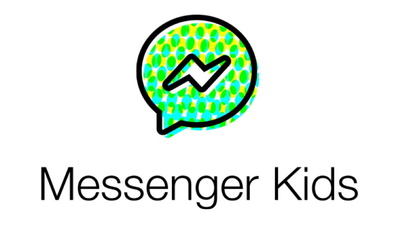
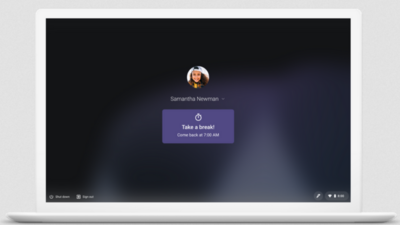
Pentru mai multe sfaturi despre cum să gestionați timpul de joc în consolă, în special, puteți citi povestea noastră despre cum să activați controlul parental pe fiecare platformă de jocuri video.
Cum să gestionezi timpul de utilizare cu software-ul de control parental
Instrumentele de control parental există de zeci de ani. Acum puteți cumpăra un software excelent de control parental pentru a controla și monitoriza toate dispozitivele din casa dvs. sau puteți rămâne cu aplicațiile mobile de control parental dacă familia dvs. folosește doar tablete și telefoane.
Orice aplicație din această categorie vă va permite să stabiliți restricții asupra timpului de utilizare, să blocați anumite aplicații sau site-uri web în timpul orelor stabilite de dvs. și să monitorizați utilizarea dispozitivului în ansamblu. Multe dintre ele funcționează pe platforme (deși nu toate caracteristicile vor funcționa neapărat pe fiecare platformă), așa că, dacă utilizați o combinație de dispozitive Apple, Windows și Android, software-ul sau aplicațiile de control parental ar putea fi calea de urmat.
Aceste aplicații și instrumente vă oferă o gamă largă de opțiuni, în funcție de cât de mult control doriți asupra timpului de utilizare al gospodăriei dvs., dacă doriți funcții suplimentare (cum ar fi detectarea locației) și cât sunteți dispus să cheltuiți. Câțiva care au obținut evaluări de top în testele noastre sunt Editors Choice Qustodio, Kaspersky Safe Kids și Norton Family Premier. Qustodio vă permite să setați limite de timp zilnice, să creați programe de utilizare a dispozitivului și să stabiliți limite de timp pentru aplicații individuale. Kaspersky Safe Kids se potrivește cu primele două capabilități și include o opțiune numai pentru monitor, dar nu poate seta limite de timp pentru fiecare aplicație. Norton Family are capabilități similare de gestionare a timpului cu Kaspersky Safe Kids și are, de asemenea, o setare numai pentru monitor, dar nu funcționează cu dispozitivele macOS.
Nu toată durata pe ecran este egală
Înainte de a stabili limite stricte asupra timpului pe care îl au copiii tăi pe ecran, reține că nu toată durata petrecută pe ecran este egală. Unii experți spun că nu ar trebui să numărați temele de școală sau temele făcute pe ecrane pentru alocarea zilnică totală a copiilor. În plus, calitatea timpului de ecran poate să nu fie ceea ce părintele presupune că este. Pentru adolescenți, în special, socializarea este un aspect important al vieții lor, care se poate întâmpla în jocurile video, pe rețelele de socializare și în alte părți.
Common Sense Media recomandă să acordați atenție modului în care copiii se comportă după diverse experiențe media, ca o modalitate de a judeca calitatea. Un alt lucru este să întrebați ce părere au despre cele mai utilizate jocuri video și aplicații. "Ce-ti place in legatura cu asta?"
Cu instrumentele potrivite, puteți lucra cu familia pentru a afla limitele potrivite pentru timpul petrecut pe ecran. Se poate schimba în timp și pot exista zile sau săptămâni cu excepții, dar cu instrumentele și informațiile potrivite, o puteți face într-un mod care să aibă sens pentru toată lumea.
